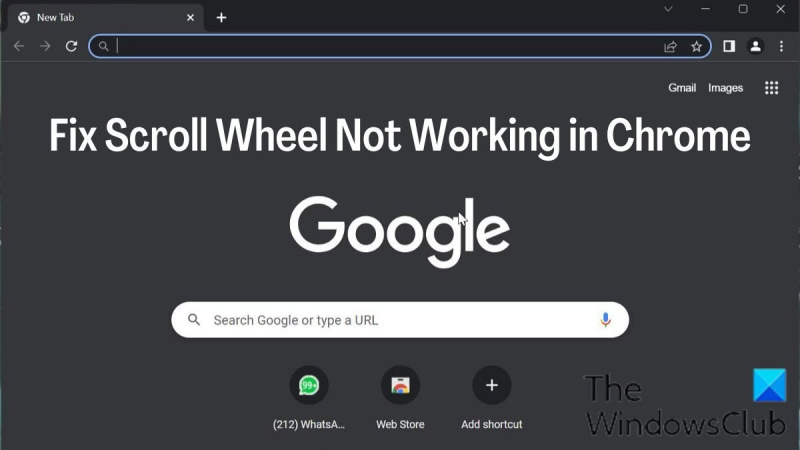Nếu bánh xe cuộn của bạn không hoạt động trong Chrome, bạn có thể thực hiện một số việc để khắc phục sự cố. Trước tiên, hãy đảm bảo rằng bạn đang sử dụng phiên bản Chrome mới nhất. Nếu chưa, hãy cập nhật trình duyệt của bạn và thử lại. Nếu cách đó không hiệu quả, hãy thử khởi động lại máy tính của bạn. Nếu hai giải pháp đó không hoạt động, có khả năng bánh xe cuộn của bạn bị bẩn. Hãy thử làm sạch nó bằng một bình khí nén. Nếu cách đó không hiệu quả, bạn có thể thử mở bảng điều khiển của Chrome và chạy lệnh 'mousewheel.enable();'. Nếu không có giải pháp nào trong số đó hoạt động, có khả năng bánh xe cuộn của bạn bị hỏng. Trong trường hợp đó, bạn sẽ cần thay thế con chuột của mình.
Một trong những bộ phận quan trọng nhất của bất kỳ con chuột nào là bánh xe cuộn vì nó hữu ích như thế nào khi cuộn qua các trang dài. Người dùng sẽ thất vọng nếu họ Bánh xe cuộn chuột không hoạt động trong trình duyệt Google Chrome , vì việc sử dụng bàn di chuột tích hợp trên máy tính xách tay có thể khá bất tiện.
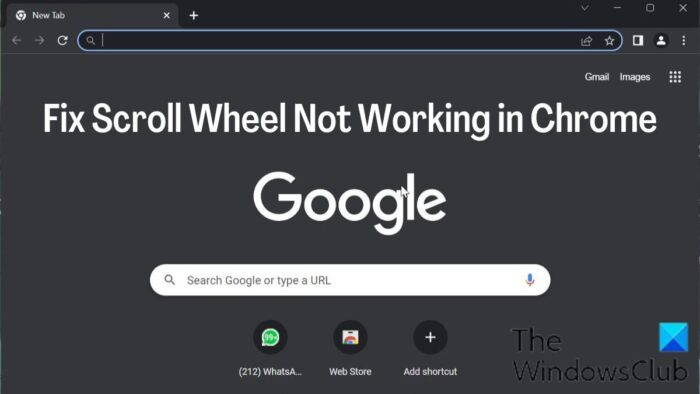
Bánh xe cuộn không hoạt động trong Chrome là một trong những vấn đề mà nhiều người đã báo cáo gần đây. Do sự cố này, con lăn chuột hoạt động tốt trong các ứng dụng khác, nhưng không hoạt động trong Google Chrome, điều này thật lạ. May mắn thay, có một số giải pháp để khắc phục sự cố bánh xe cuộn không hoạt động trong Chrome.
Sửa bánh xe cuộn không hoạt động trong Chrome trên PC
Dưới đây là những cách đã được chứng minh để khắc phục khi bánh xe cuộn không hoạt động trong Chrome. Trước khi thử bất kỳ giải pháp nào, bạn nên khởi động lại máy tính, tắt rồi bật lại chuột và kiểm tra xem sự cố đã được khắc phục chưa.
- Kiểm tra cài đặt chuột trong bảng điều khiển
- Vô hiệu hóa cuộn mượt mà trong Chrome
- Xóa tiện ích mở rộng đã thêm gần đây trong Chrome
- Vô hiệu hóa tăng tốc phần cứng
- Bật hoặc tắt cuộn các cửa sổ không hoạt động
- Đặt lại mặc định của Chrome
- Gỡ cài đặt và cài đặt lại Chrome
1] Kiểm tra cài đặt chuột của bạn trong Bảng điều khiển.
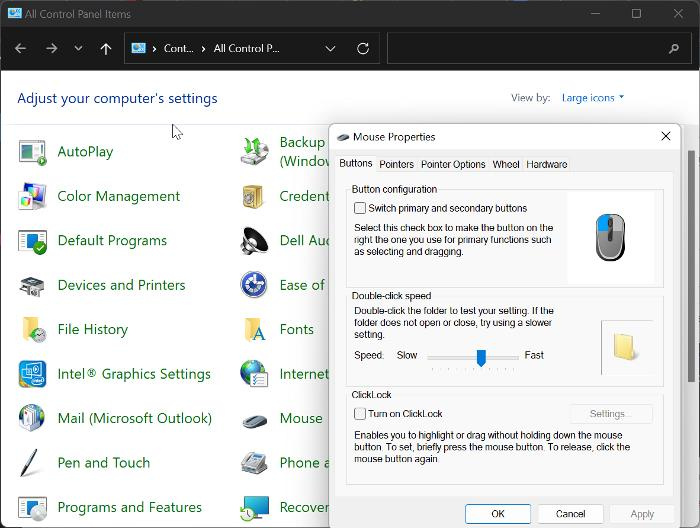
làm mờ thanh tác vụ windows 10
Bảng điều khiển chuột cung cấp cho bạn tùy chọn để tùy chỉnh cài đặt chuột của bạn và trong trường hợp bánh xe cuộn chuột của bạn ngừng hoạt động trong Chrome, chúng tôi khuyên bạn nên thực hiện các thay đổi bên dưới rồi thử sử dụng lại chuột trong Chrome.
- Nhấn Windows + R để mở lệnh Run, gõ bảng điều khiển , va đanh để đi vào để mở bảng điều khiển.
- Cài đặt Xem theo tùy chọn ở góc trên cùng bên phải để Biểu tượng lớn và bấm vào chuột lựa chọn.
- Dưới nút danh mục, hãy đặt tốc độ cao hơn mức trung bình một chút.
- Bây giờ chuyển sang Vô lăng danh mục và đặt số dưới cuộn dọc ĐẾN 7 .
- Đi đến cuộn ngang và đặt tham số 3 .
- Nhấp chuột Áp dụng , theo dõi bởi KHỎE để lưu các thay đổi.
2] Tắt tính năng cuộn mượt mà trong Chrome
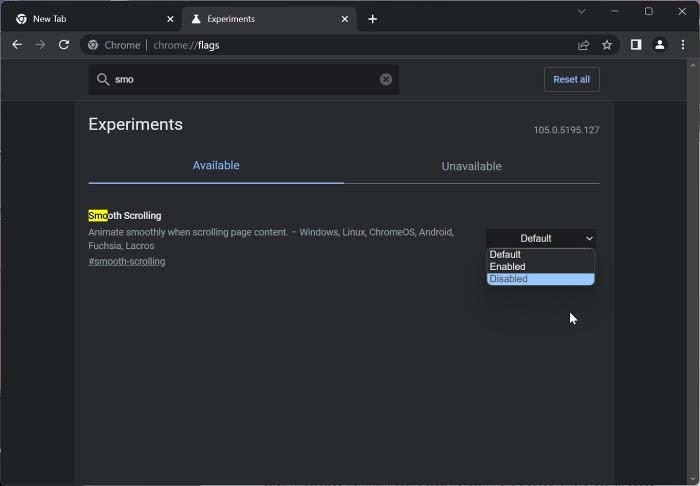
Một cách khác để khắc phục sự cố này là tắt tính năng cuộn mượt mà trong Chrome. Đây là một giải pháp hiệu quả cho nhiều người dùng khi khắc phục sự cố; do đó bạn nên thử điều này.
- Mở trình duyệt Chrome, nhập chrome://flags trong thanh địa chỉ và nhấp vào để đi vào .
- Nhập cuộn trơn tru vào thanh tìm kiếm Cờ Chrome .
- Trong kết quả phù hợp, nhấp vào menu thả xuống phía trước và chọn bị lỗi .
Sau đó, khởi động lại Chrome và kiểm tra xem con lăn chuột có hoạt động không.
Đọc: Cuộn chuột Bluetooth không hoạt động
3] Xóa tiện ích mở rộng đã thêm gần đây trong Chrome
Các tiện ích mở rộng có quyền truy cập vào cài đặt chuột của Chrome cũng có thể là lý do khiến con lăn chuột ngừng hoạt động. Trong trường hợp như vậy, chúng tôi khuyên bạn nên gỡ cài đặt các tiện ích mở rộng được thêm gần đây có quyền truy cập vào cài đặt chuột khỏi Chrome.
4] Vô hiệu hóa tăng tốc phần cứng

Tăng tốc phần cứng là một tính năng mà Chrome sử dụng để xử lý các quy trình sử dụng nhiều đồ họa trong trình duyệt. Tính năng này đôi khi gây ra sự cố trình duyệt và có thể là lý do khiến thao tác cuộn chuột không hoạt động trong Chrome. Bạn nên tắt tăng tốc phần cứng và xem điều đó có giúp khắc phục sự cố không:
- Trong Chrome, nhấp vào dọc ba điểm biểu tượng và chọn Cài đặt .
- Nhấn Hệ thống trong một thanh dọc.
- bây giờ tắt Sử dụng tăng tốc phần cứng khi có sẵn và bấm vào Khởi động lại để thực hiện các thay đổi.
5] Bật và tắt cuộn các cửa sổ không hoạt động
Bạn cũng nên thử bật và tắt tính năng cuộn các cửa sổ không hoạt động và xem điều đó có hữu ích không:
amd ryzen master là gì
- Nhấn Cửa sổ + tôi mở Cài đặt và bấm vào Bluetooth và thiết bị .
- Chuyển sang chuột tùy chọn và bấm vào nó.
Dưới cuộn phần, tắt Cuộn các cửa sổ không hoạt động khi di chuột qua chúng lựa chọn. - Bật nó lên sau một lúc.
6] Đặt lại cài đặt Chrome về mặc định
Sự cố này ảnh hưởng đến một số người dùng do thay đổi cài đặt Chrome. Sự cố này sẽ không biến mất trừ khi bạn khôi phục các vị trí đã thay đổi, điều này có thể không thực hiện được. Do đó, chúng tôi khuyên bạn nên đặt lại cài đặt Chrome của mình về mặc định.
7] Gỡ cài đặt và cài đặt lại Chrome
Nếu bạn đã thử tất cả các giải pháp trên mà không giải quyết được sự cố thì bạn nên gỡ cài đặt và cài đặt lại Chrome trên máy tính của mình.
- Nhấn Windows + R để mở cửa sổ lệnh chạy.
- Đi vào bảng điều khiển va đanh để đi vào .
- TRÊN Bảng điều khiển cửa sổ, bấm vào chương trình .
- Nhấp chuột phải vào Chrome và chọn Xóa bỏ .
- Chọn Đúng trong cửa sổ tiếp theo để xác nhận hoạt động.
Sau khi gỡ cài đặt chương trình, bạn nên cài đặt lại và kiểm tra xem sự cố đã được khắc phục chưa.
Đọc:
- Cách thay đổi tốc độ cuộn chuột trong Windows
- Bánh xe chuột phóng to thay vì cuộn
Làm cách nào để sửa bánh xe cuộn không phản hồi?
Đôi khi bánh xe cuộn không phản hồi khi sử dụng. Nếu bạn gặp phải điều này, hãy thử cập nhật Windows trên máy tính cũng như trình điều khiển chuột. Đối với những người sử dụng chuột có dây hoặc không dây, hãy thử rút chuột ra và cắm lại sau một lúc.
Tại sao tôi không thể cuộn một số trang web nhất định trong Chrome?
Nếu bạn không thể cuộn một số trang web nhất định trong Chrome, bạn có thể gặp sự cố với cài đặt Chrome hoặc cài đặt chuột trên máy tính của mình. Ngoài ra, đôi khi một số tiện ích mở rộng Chrome liên quan đến chuột có thể là nguyên nhân gây ra sự cố. Tuy nhiên, chúng tôi đã thảo luận về các phương pháp khác nhau mà bạn có thể sử dụng để khắc phục sự cố trong bài viết này để giúp bạn.